腾讯手游助手安装自定义apk软件的具体过程介绍
时间:2022-10-26 16:35
这期为你们带来的文章是关于腾讯手游助手软件的,不过你们了解腾讯手游助手是怎么安装自定义apk软件的吗?以下内容就为各位带来了腾讯手游助手安装自定义apk软件的具体过程介绍。
腾讯手游助手安装自定义apk软件的具体过程介绍

启动你电脑端的腾讯手游助手,如下图所示
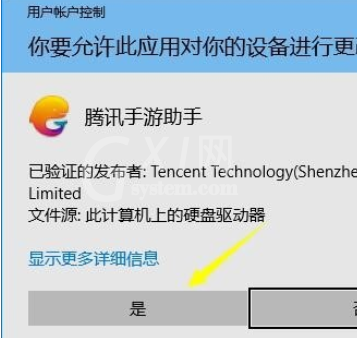
然后进入首页,点击左侧我的游戏选项卡,如下图所示
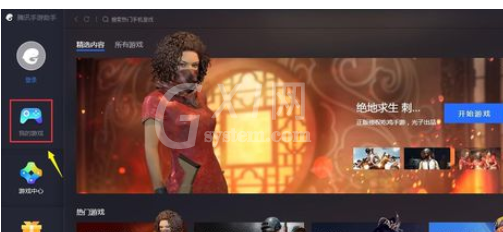
接着在我的游戏界面点击本地安装,如下图所示
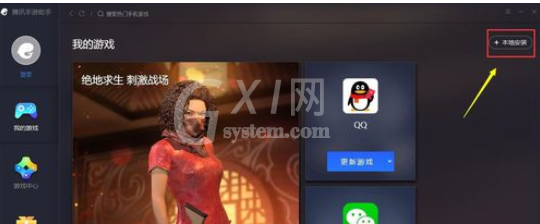
定位到你要安装的apk文件,如下图所示
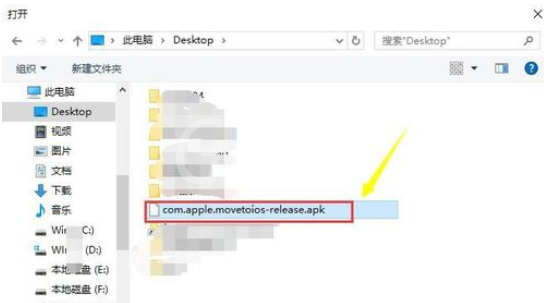
系统提示需要安装标准引擎,点击立即安装,如下图所示
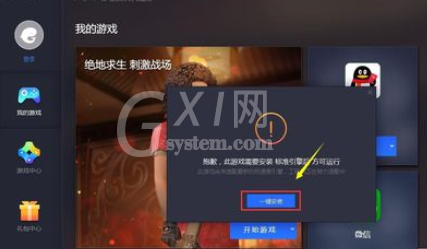
切换到标准引擎后腾讯手游助手开始安装应用了,如下图所示
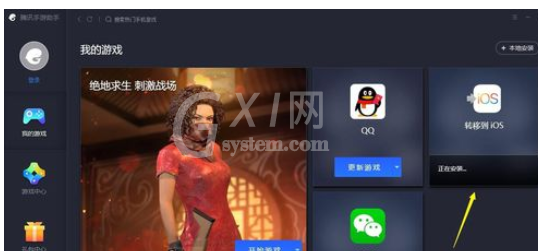
根据上文描述的腾讯手游助手安装自定义apk软件的具体过程介绍,你们是不是都学会了呀!



























